在现代计算机操作环境中,任务管理器是一个不可或缺的工具。它不仅允许用户监控系统性能,还能帮助管理正在运行的程序和进程。有时用户会遇到无法打开任务管理器的情况,这不仅影响日常操作,也可能是系统出现问题的信号。本文将深入探讨“打不开任务管理器”的多种原因及解决 *** ,帮助读者更好地理解这一常见问题。
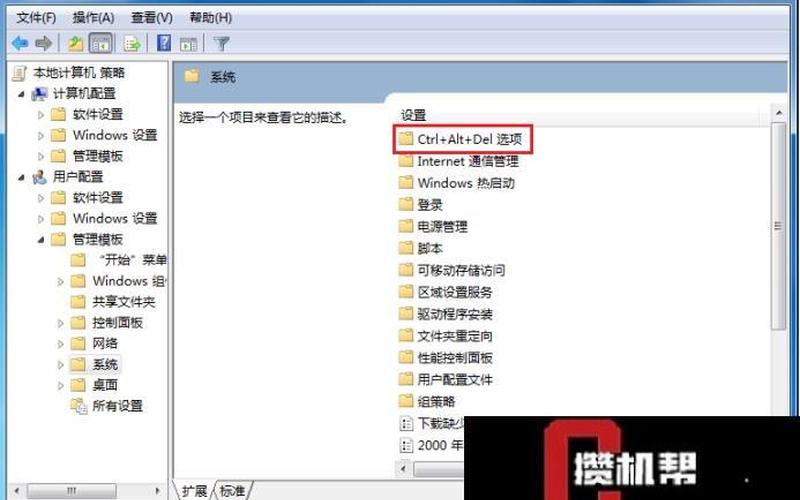
系统文件损坏的影响
系统文件损坏是导致任务管理器无法打开的主要原因之一。当计算机意外断电、硬盘故障或软件冲突等情况发生时,可能会导致关键系统文件损坏。这些文件包括任务管理器所依赖的核心组件,如taskmgr.exe。如果这些文件受损,任务管理器就无法正常启动。在这种情况下,用户可以通过运行系统文件检查工具(SFC)来修复损坏的文件。具体步骤为:以管理员身份打开命令提示符,输入sfc /scannow命令,系统将自动扫描并修复受损文件。
如果SFC工具未能解决问题,可以尝试使用DI *** 工具进一步修复系统映像。命令为DI *** /Online /Cleanup-Image /RestoreHealth,执行后需重启计算机以确保更改生效。
恶意软件的干扰
恶意软件感染也是导致任务管理器无法打开的重要因素。某些恶意程序可能会禁用系统工具,以便于隐藏其活动。这种情况下,用户通常会收到“任务管理器已被系统管理员停用”的提示。为了解决这个问题,建议用户安装并运行可靠的反病毒软件,对整个系统进行全面扫描,以查找和清除潜在的恶意软件。
在清除恶意软件后,重启计算机并检查任务管理器是否能够正常打开。如果问题仍然存在,可以考虑创建一个新的用户账户,以排除当前账户权限设置的问题。
注册表设置错误
注册表是Windows操作系统的重要组成部分,它存储了大量的配置信息。当与任务管理器相关的注册表项出现错误时,也可能导致该应用程序无法正常工作。例如,如果注册表中存在名为DisableTaskMgr的DWORD值且其值为1,则表示任务管理器被禁用。用户可以通过以下步骤检查并修改注册表:
按下Win + R组合键,输入regedit并回车。
导航到HKEY_CURRENT_USER\Software\Microsoft\Windows\CurrentVersion\Policies\System路径。
查看右侧窗格是否有DisableTaskMgr项,如果存在,将其值改为0或直接删除该项。
关闭注册表编辑器并重启计算机。
通过这些步骤,可以有效恢复任务管理器的访问权限。
组策略设置限制
在一些企业环境中,管理员可能通过组策略设置了对任务管理器使用的限制。这种情况下,普通用户将无法访问该工具。要检查组策略设置,可以按以下步骤操作:
按下Win + R组合键,输入gpedit.msc并回车。
浏览至用户配置 -> 管理模板 -> 系统 -> Ctrl + Alt + Del选项。
确认是否存在“删除任务管理器”的条目,并查看其状态。如果该项已启用,则双击该项选择“未配置”或“已禁用”,然后点击应用保存更改。
退出组策略编辑器,注销当前账户后重新登录验证结果。
通过这些步骤,可以解除对任务管理器的限制,从而恢复其功能。
相关内容的知识扩展:
关于“打不开任务管理器”的问题,我们可以从多个方面进行扩展讨论:
一、系统维护的重要性
定期进行系统维护是确保计算机稳定运行的重要措施。包括定期更新操作系统、驱动程序和应用软件,以避免因版本不兼容而导致的问题。还应定期检查硬盘健康状况,通过工具检测潜在故障,以防止数据丢失。备份重要数据也是必要的,以便在出现严重故障时能够快速恢复。
二、提高安全意识
随着 *** 威胁日益增加,提高安全意识显得尤为重要。用户应定期更新防病毒软件,并保持病毒库最新,以防止恶意软件入侵。应避免下载不明来源的软件及点击可疑链接,以降低感染风险。使用强密码和双重身份验证等安全措施,也能有效保护个人信息安全。
三、了解Windows操作系统
深入了解Windows操作系统及其各项功能,有助于用户更好地解决常见问题。例如,了解如何使用命令提示符、组策略编辑器和注册表编辑器等工具,可以帮助用户快速定位并解决问题。掌握基本的故障排除技能,如安全模式启动、驱动程序回滚等,也能提高用户处理突 *** 况的能力。
通过以上扩展内容,希望读者能够更全面地理解“打不开任务管理器”这一问题,并掌握相应的解决 *** 与预防措施,从而提升日常计算机使用体验。







